Slik installerer du OnePlace
Nedenfor ser du hvordan du går fram, steg for steg, for å installere Allente-dekoderen OnePlace.
Eskens innhold
Før start, sjekk at esken inneholder alt du trenger:
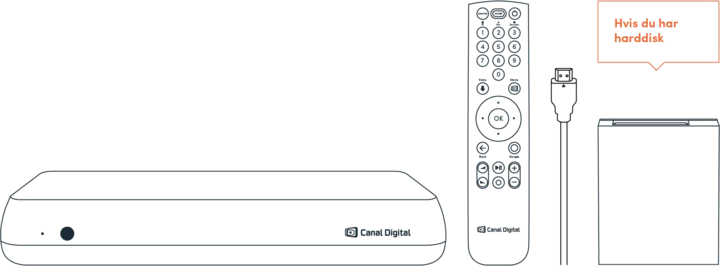
Tilkobling
Koble til alle kabler før du kobler dekoderen til strømuttaket. På samme måte må du alltid koble dekoderen fra strømuttaket før du kobler noe til eller fra dekoderen.
Slå på TV-en først og deretter OnePlace. Følg instruksjonene på skjermen.
- Koble antennekabelen til sat1.
- Koble OnePlace til TVen med HDMI-kabelen.
- NB: Hvis du vil koble OnePlace til internett på et senere tidspunkt, skal du koble internettkabel her, hvis du foretrekker kabel i stedet for Wi-Fi (egen brukerguide for OnePlace online).
- Koble OnePlace til strømuttaket.
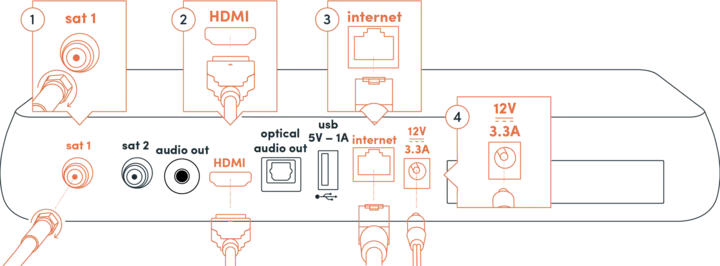
Tilkobling av lydanlegg
For bedre lydkvalitet kan du koble til lydanlegg eller høyttalere. Dette kobler du til optical audio out eller til audio out.
Optical audio out er en digital lydutgang. Hvis ditt lydanlegg har optisk utgang, står det ofte S/Pdiff bak på anlegget.
Får ikke bilde på skjermen?
Trykk Source på fjernkontrollen til du finner riktig HDMI-kilde.
Nytt hjemmekinoanlegg - eldre TV
Merk: Hvis du har nytt hjemmekinoanlegg som støtter 4K og eldre TV som ikke støtter 4K, så vil ikke disse fungere sammen, og du får svart skjerm. Du kan løse problemet dersom hjemmekinoanlegget har egne HDMI-utganger uten 4K. Les mer under «Ofte stilte spørsmål" nederst på siden.
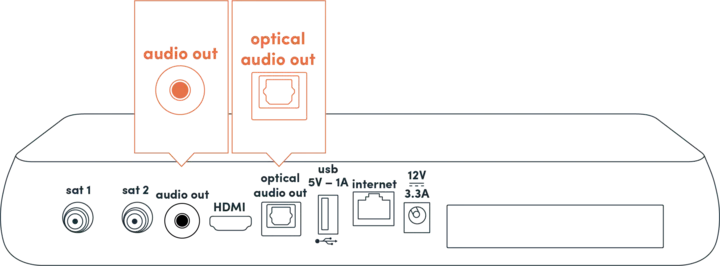
Installasjon
Når du har koblet OnePlace til TV-en, er du klar for å installere. Sørg for at du bruker riktig signal til input på TV-en, dvs. at HDMI-kabelen går fra HDMI-uttak bak på dekoderen til HDMI-uttak på TV-en.
0. Velg språk
Før installasjonen starter vil OnePlace-dekoderen oppdatere seg. Vær tålmodig, det kan ta et minutt eller to. Deretter blir du bedt om å velge språk. Velg: Norsk
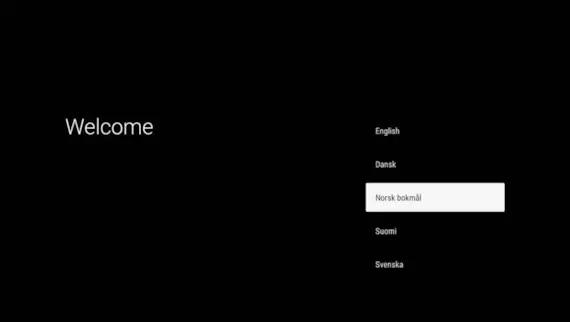
1. Enhet for tilkobling
Denne delen av installasjonen er IKKE aktuell for OnePlace offline, dvs. når du ikke skal koble dekoderen til internett. Trykk: Nei
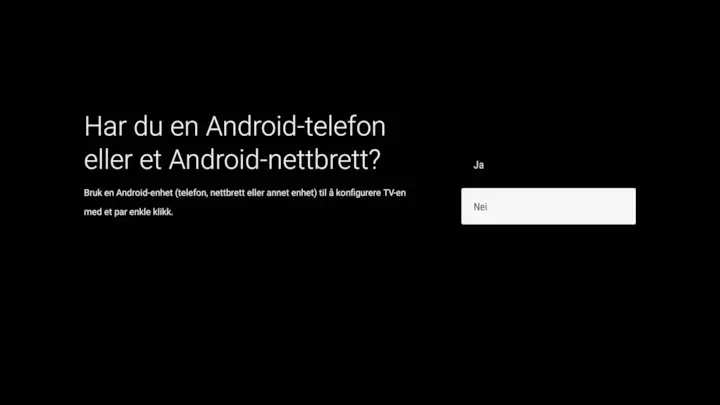
2. Ikke koble til internett
Denne delen av installasjonen er ikke relevant for OnePlace offline, dvs. når du ikke skal koble dekoderen til internett. Trykk: Hopp over
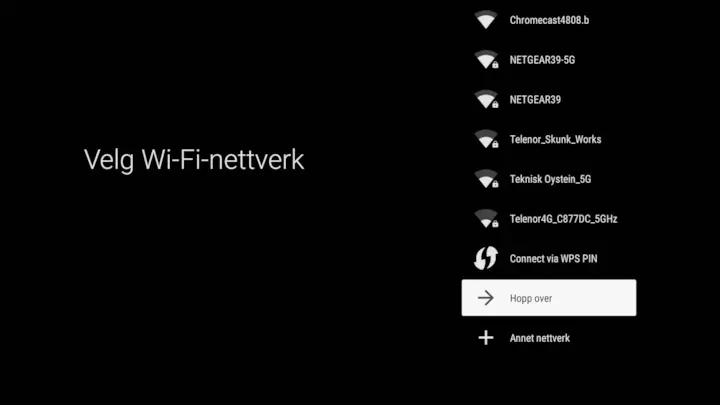
3. Googles personvernregler og vilkår for bruk
Aksept av Googles personvernregler og vilkår for bruk vil ikke bli registrert så lenge du bruker OnePlace uten tilkobling til internett.
For å bruke OnePlace-dekoder for Android TV, må du likevel godta Googles personvernregler og vilkår for bruk. Din aksept vil ikke registreres så lenge du er offline, men vil bli registrert på det tidspunktet hvor du eventuelt velger å koble OnePlace til internett.
Hvis du ønsker å lese Googles personvernregler, kan du finne dem på nett fra en annen enhet (mobil, nettbrett e.l). Du finner dem her: https://policies.google.com/privacy
Trykk: Godta
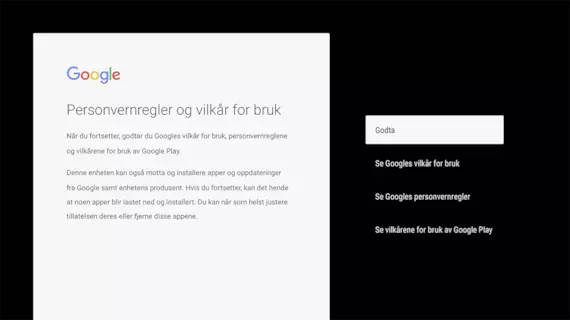
Posisjon
Denne delen av installasjonen er ikke relevant for OnePlace offline, dvs. når du ikke skal koble dekoderen til internett. Trykk ja eller nei, det har ingen betydning så lenge du er offline. Du kan endre valg når du eventuelt kobler OnePlace til internett.
Trykk: Ja eller nei
(ingen forskjell når du er offline)
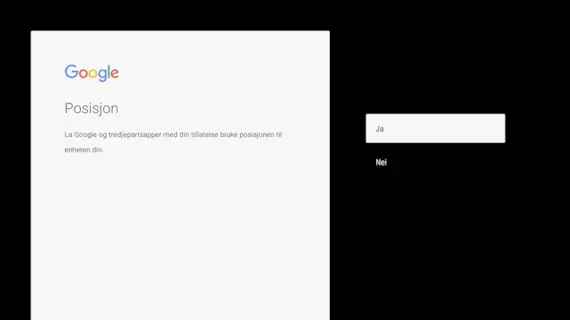
Hjelp oss å forbedre OnePlace
Denne delen av installasjonen er ikke relevant for OnePlace offline, dvs. når du ikke skal koble dekoderen til internett. Trykk ja eller nei, det har ingen betydning så lenge du er offline. Du kan endre valg når du eventuelt kobler OnePlace til internett.
Trykk: Ja eller nei
(ingen forskjell når du er offline)
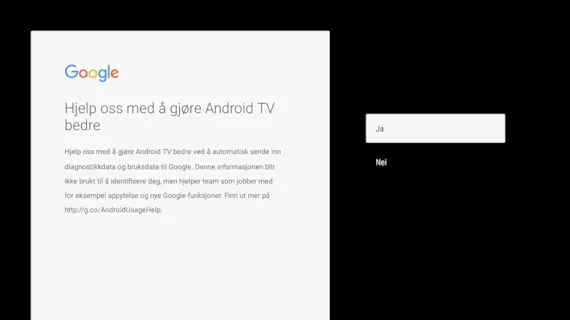
4. Velg OnePlace uten internett
Her velger du å bruke OnePlace offline, dvs. uten tilkobling til internett. Du får TV og opptaksmuligheter (hvis du har harddisk) Trykk: høyre side for å bruke OnePlace offline Husk at du når som helst kan koble OnePlace-dekoderen til nett, om behovet endrer seg. Da får du tilgang til mye ekstra innhold og mange smarte funksjoner som gjør TV-opplevelsen bedre.
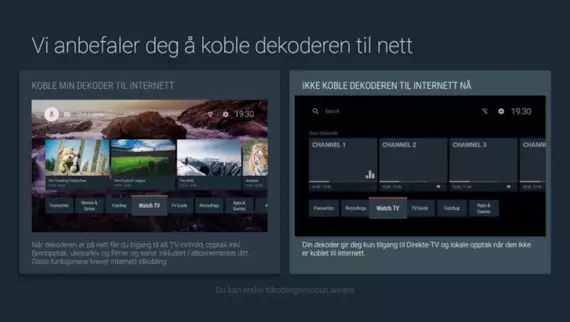
5. Velg land
Velg land, for å få de kanalene du abonnerer på der du bor. Trykk: Norge
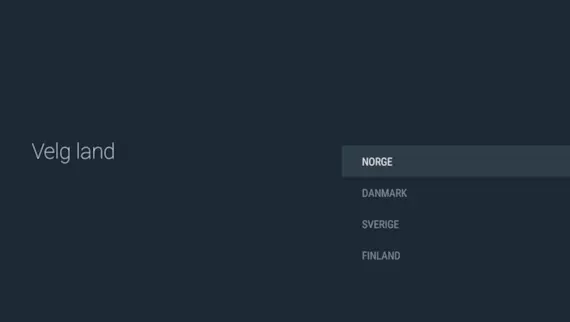
6. Søker etter satelittsignal
OnePlace vil nå søke og finne parabolhodet som er i bruk. Normalt vil dette skje automatisk, og du får beskjed om at konfigurasjon er ferdig. Din OnePlace-installasjon er snart fullført! NB! Hvis du ikke får beskjed på TV-skjermen din om at konfigurasjon er ferdig, gå til punkt 9: Bytt parabolhode.
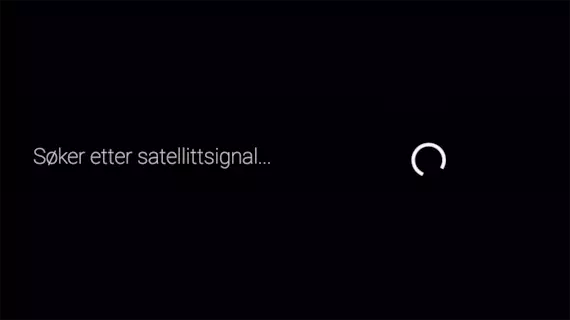
7. Fjernkontrollen oppdaterer seg
Hvis fjernkontrollen finner ny software, så begynner nedlastingen og installeringen automatisk. Dersom oppdateringen feiler og du får melding som i bildet til høyre under her, er det viktig at du velger «Prøv igjen» og ikke «Hopp over». Når softwaren er ferdig installert, eller hvis fjernkontrollen ikke finner ny software, så går installasjonen automatisk videre til neste punkt.
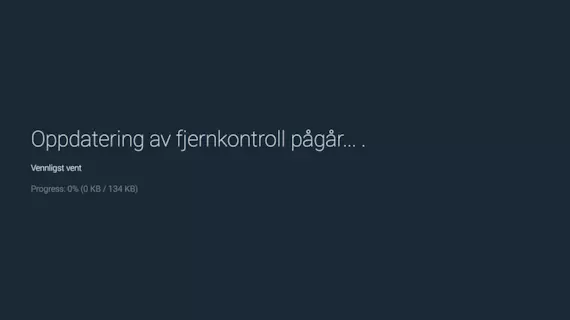
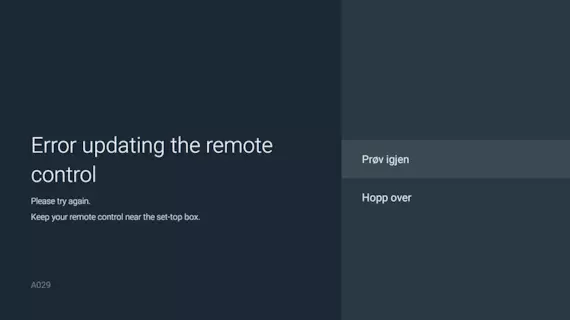
8. Programvareoppdatering tilgjengelig
Hvis du får denne meldingen på skjermen din, anbefaler vi at du velger «Hopp over». Din dekoder vil automatisk oppdatere programvare i standby førstkommende natt. Trykk: Hopp over
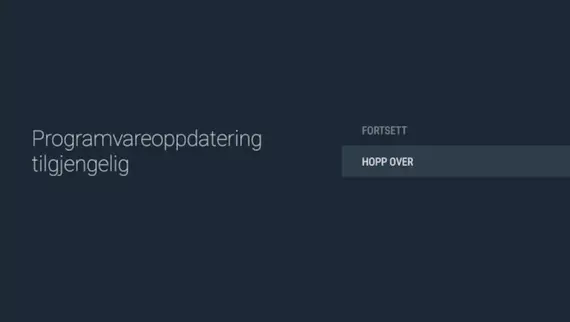
Hvis OnePlace-dekoderen ikke finner Smartkortet
Når programvaren er oppdatert, vil installasjonen automatisk fortsette med neste punkt. Installasjonen forutsetter at OnePlace finner smartkortet. Hvis ikke OnePlace finner smartkortet, kan du løse problemet med å åpne det lille kortdekslet på høyre side av boksen (der du ser en smal åpning).
- Trykk smartkortet forsiktig inn til du hører et «klikk», men ikke ta kortet ut av dekoderen.
- Skyv straks smartkortet inn igjen.
- Prøv igjen.

Obs: Installasjonen betinger at OnePlace finner smartkortet. Hvis ikke OnePlace finner smartkortet kan du løse problemet med å åpne det lille kort-dekslet på høyre side av boksen (der du ser en smal åpning).
9. Har du flere dekodere?
Ja, jeg har flere dekodere
Hvis du har flere dekodere koblet til samme parabolantenne som din nye OnePlace, svar ja. Da blir du automatisk dirigert til «Innstillinger for brukerbånd». Les samtidig videre under her.
Nei, jeg har ikke flere dekodere
Hvis du ikke har flere dekodere koblet til samme parabolantenne som din nye OnePlace; svar nei . Da vil installasjonen fortsette automatisk til OnePlace er ferdig installert og klar. Når installasjonen er ferdig, får du melding på skjermen: Begynn å se TV.
Bytt til nytt parabolhode (LNB)
Hvis du har flere dekodere koblet til samme parabolantenne, vil vi anbefale at du kontakter kundeservice og bestiller nytt parabolhode (LNB). Det gir deg flere muligheter, bl.a. for flere samtidige opptak. Vårt nye parabolhode har 24 brukerbånd, mot dagens 4. Med nytt parabolhode får du dermed større kapasitet.
- Du får kapasitet til flere / mange dekodere.
- Du kan ta opp flere programmer samtidig på alle dine dekodere.
- Du slipper å velge brukerbånd manuelt – nye OnePlace dekodere vil automatisk søke og finne nye brukerbånd.
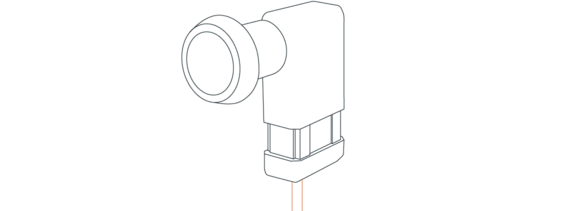
Hvordan bytter jeg parabolhode?
Når du mottar ditt nye parabolhode (LNB), kan du bruke vår digitale brukerguide for å bytte ut det gamle, og den finner du i innholdsfortegnelsen nederst på denne siden.
Hvis du ikke bytter til nytt parabolhode: velg brukerbånd manuelt
Hvis du ikke bytter parabolhode må du nå manuelt velge ledige brukerbånd for din OnePlace.
- Gå til den eller de andre dekoderne som er koblet til samme parabolantenne som din nye OnePlace (bilder under her).
- Sjekk status brukerbånd på dine andre dekodere ved å trykke meny + holde grønn knapp på de aktuelle dekodernes fjernkontroller inne.
- De to brukerbåndene som vises i «Status» på linje 6 og 7 er opptatt og kan ikke velges for din OnePlace. Hvilke brukerbånd som er opptatt, bestemmes av hvilken type dekoder du har (se neste punkt).
- Gå tilbake til OnePlace. Deretter velger du alle ledige brukerbånd for OnePlace ved å trykke OK på alle ledige brukerbånd (2 eller 3 ledige, avhengig av hvilken dekoder du har).
- Når du har valgt ledige brukerbånd for OnePlace (som ikke er i konflikt med andre dekodere), trykk back for å gå videre med installasjonen.
- Installasjonen vil nå fortsette automatisk til OnePlace er ferdig installert.
- Når installasjonen er ferdig, får du melding på skjermen: Begynn å se TV.
Velg brukerbånd for Smartboks eller HD PVR 5720

Dine dekoder er sannsynligvis satt opp med brukerbånd 2 og 3, som derfor er opptatt. Det betyr at du kan velge brukerbånd 1 og 4 til din nye OnePlace. Trykk OK på Brukerbånd 1, gå ned med hjulet til Brukerbånd 4 og trykk OK på Brukerbånd 4.
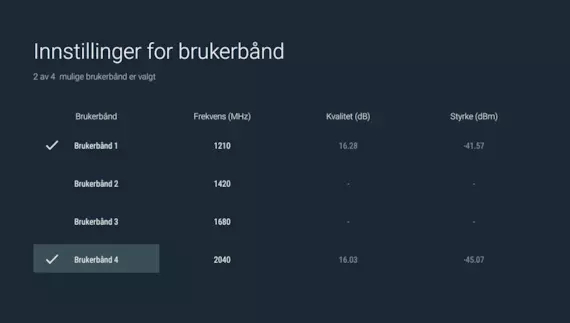
Smartboks eller HD PVR 5720: Velg brukerbånd 1 og 4.
Velg brukerbånd for HD2850 eller HD Basic

Din dekoder er sannsynligvis satt opp med brukerbånd 1, som derfor er opptatt. Det betyr at du kan velge brukerbånd 2, 3 og 4 til din nye OnePlace. Gå ned med hjulet til Brukerbånd 2, trykk OK, gå ned med hjulet til Brukerbånd 3, trykk OK., gå ned med hjulet til Brukerbånd 4, tykk OK.
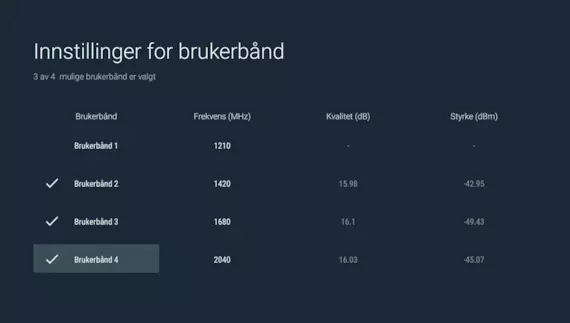
HD2850 eller HD Basic: Velg brukerbånd 2, 3 og 4.
Gratulerer, du er klar for å se TV uten internett!
Ofte stilte spørsmål (FAQ)
Her finner du svar på ofte stilte spørsmål om installasjon av OnePlace.
-
Fordi noen har to kabler som bruker universalsignal. Dette gjelder kunder som har gammelt utstyr. I dag bruker vi kun Single Cable.
-
Optical audio out er en digital lydutgang. Optical betyr at lydanlegget ditt støtter optisk audio. Hvis du har hjemmekinoanlegg med optisk audio, kan du koble anlegget til denne utgangen. Sjekk om ditt lydanlegg har optisk audio, det skrives ofte som S/Pdiff bak på anlegget.
-
USB-kontakten på OnePlace er ikke aktivert i dag.
-
Det kan du gjøre under Innstillinger.
-
Nei, hvis du mangler satellittsignal eller har dårlig signalkvalitet, er det viktig at du gjør nødvendige justeringer. Dersom din parabolantenne er plassert lett tilgjengelig, kan du gjøre dette selv. Hvis ikke, trenger du hjelp av en av våre montører.
Dersom du senere får mulighet til å koble din OnePlace-dekoder til net vil du også få muligheten til å endre til å se nett-TV når du opplever signalproblemer.
-
Dette handler om din sikkerhet. Dersom du må bruke stige og parabolen er plassert høyt eller ustabilt, må du ikke utsette deg for risiko og justere antennen selv. Dersom din parabolantenne er lett tilgjengelig uten bruk av stige og sikringsutstyr, kan du justere antennen selv.
-
Hvis du ikke gis muligheten til å hoppe over en oppdatering, så skyldes det at oppdateringen er obligatorisk og må gjennomføres for at systemet skal virke.
-
Nei, hvis du på et senere tidspunkt ønsker å koble din OnePlace-dekoder til internett, vil din aksept bli registrert. Google krever at du aksepterer deres personvernregler, vilkår og betingelser for å se Android TV, selv om aksept ikke aktiveres når du bruker dekoderen uten tilkobling til internett.
-
Ja, det er trygt. Vi anbefaler uansett at du alltid leser betingelsene før du aksepterer vilkår, betingelser og policy, uansett hvem som setter betingelsene.
-
Vi anbefaler at du bytter parabolhode (LNB). Det kreves for å få maks utbytte av OnePlace, hvor du blant annet kan ta opp tre programmer samtidig mens du ser på det fjerde. Det nye parabolhodet gir deg 24 brukerbånd, og kan dermed også betjene flere dekodere i samme hus enn noensinne før.
OnePlace vil fungere med det parabolhodet du har i dag. Hvis du er i tvil, anbefaler vi at du kontakter kundeservice, som kan gi deg informasjon om den beste løsningen for deg.
-
Det er enkelt å følge anvisningen for å bytte parabolhodet selv. Den viktigste vurderingen handler om din sikkerhet. Dersom du må bruke stige og parabolen er plassert høyt eller ustabilt, må du ikke utsette deg for risiko og utføre monteringen selv. Våre faglig dyktige montører sikrer seg med line og sele og bruker lift.
Dersom din parabolantenne er lett tilgjengelig uten bruk av stige og sikringsutstyr, skal monteringen være enkel å utføre selv. Se vår brukerguide for å skifte parabolhode, som du finner i innholdsfortegnelsen nederst på denne siden.
-
Prisen vil avhenge av spesielle krav og omstendigheter der du trenger montør. Kontakt kundeservice for å få pris.
-
Du kan når som helst koble OnePlace-dekoderen til internett. Gå til brukerveiledningen for OnePlace (denne versjonen gjelder kun OnePlace uten internett) og følg instruksjonene for re-installering. Da får du tilgang til masse ekstra innhold, streaming og mange fine, smarte funksjoner som gir deg en bedre TV-opplevelse.
-
Du skal alltid bruke Sat 1. Vær obs på at Sat1 på de nye dekoderne er plassert ytterst til venstre når du ser på dekoderen fra baksiden.
-
Audio out er en analog lydutgang. Du kobler audiokabelen til audio out når du vil bruke ditt eget stereoanlegg. Det betyr at du har lydanlegg som kun støtter analog lyd. Det kan hende at du vil trenge overgang fra såkalt minijack til phonoplugger. De som har stereoanlegg vil oftest trenge en slik overgang.
-
- Trykk på blå knappen på fjernkontrollen
- Velg Innstillinger øverst til høyre i hovedmenyen på TV-skjermen
- Velg Lyd og undertekster
- Endre fra Stereo til «Lyd på flere kanaler»
- Trykk på blå knappen på fjernkontrollen
-
Nye hjemmekinoanlegg/stereoanlegg støtter ofte 4K (Ultra HD). Det betyr at du må ha en TV av nyere dato, som også støtter 4K, for å få anlegget til å fungere med OnePlace. OnePlace støtter 4K, det er dine enheter hjemme som må «snakke sammen».
Dersom din TV støtter 4K, så vil ditt gamle stereoanlegg fungere uansett om anlegget støtter 4K eller ei. Problemet oppstår når hjemmekinoanlegget støtter 4K, mens TV-en ikke støtter 4K.
Merk! Noen nyere hjemmekinoanlegg har egne HDMI innganger uten 4K, bruk en slik hvis du har en TV som ikke støtter 4K.
-
Dersom din Bluetooth-enhet ikke vil koble seg til din OnePlace, prøv feilsøking på denne måten:
- Sjekk at din eksterne Bluetooth-enhet er i tilkoblingsmodus (les brukerveiledning for enheten eller finn den på internett).
- Slå av Bluetooth på din enhet, og på igjen. Gjenta punkt a), og forsøk å tilkoble på nytt.
- Koble dekoderen fra strøm i 10 sekunder, koble til igjen. Forsøk å tilkoble på nytt.
- Sjekk om din Bluetooth-enhet kobler seg til andre enheter, som telefon eller nettbrett. Forsøk å tilkoble på nytt.
- Hvis din Bluetooth-enhet kobler seg til andre enheter; tilbakestill din OnePlace til fabrikkinnstillinger.
- Hvis din Bluetooth-enhet ikke kobler seg til andre enheter; sjekk at software for tilbehøret ditt er oppdatert. Dette sjekker du ved å følge leverandørens instruksjoner.
- Sjekk at din eksterne Bluetooth-enhet er i tilkoblingsmodus (les brukerveiledning for enheten eller finn den på internett).
-
Det skyldes ofte at du har valgt feil HDMI-inngang på TV-en. Gå til Source med TV-fjernkontrollen, og bruk den HDMI-inngangen du har valgt til OnePlace.
-
Er du svensk og bor i Norge, kan du velge svensk. Du kan velge det språket du ønsker selv, blant alle språk vi tilbyr.
-
Det betyr at signalet ditt er for svakt. Dette har ikke med OnePlace å gjøre. Du må sjekke satellittsignal og få hjelp til justering.
-
Et brukerbånd er en frekvens for overføring av signaler.
-
Nei, oppdateringer skjer automatisk.